
Como digitalizar uma imagem para PDF como um profissional? Seu guia definitivo

Digitalizar uma imagem para PDF é um procedimento relativamente simples. O processo de transformação digital facilita o armazenamento, o compartilhamento e a impressão convenientes de imagens. Os PDFs oferecem alta segurança e flexibilidade, tornando-os uma escolha fantástica para digitalização de imagens. Preview, PDF2Go, Soda PDF, iLovePDF e muitos outros criadores de PDF modernos facilitam a digitalização de fotografias. Continue lendo para saber como digitalizar uma imagem para PDF usando o método mais eficaz.
Salvar imagens digitalizadas como JPG ou PNG torna a preservação da qualidade da imagem original mais difícil. No entanto, você pode preservar a qualidade dos documentos digitalizados salvando-os como PDFs usando um conversor de imagem para PDF offline. Esta é uma maneira segura e conveniente de converter documentos em papel para PDFs, pois não requer acesso à internet. Abaixo estão alguns métodos que você pode usar para alterar imagens digitalizadas para PDF.
Coolmuster JPG to PDF Converter for Windows 11, 10, 8 e 7 é um software flexível que converte JPGs, PNGs, TIFFs e BMPs em PDFs, dando-lhes uma aparência profissional. Ao usar este programa para converter imagens em PDFs, você pode ter certeza de que a qualidade de suas imagens permanecerá inalterada. O software garante aos seus usuários documentos PDF de alta qualidade representando com precisão as imagens de origem.
A capacidade de converter várias imagens simultaneamente é uma grande economia de tempo ao usar este conversor de PDF. Com sua interface amigável e direta, você pode converter vários arquivos simultaneamente. Coolmuster JPG to PDF Converter oferece várias maneiras de personalizar o produto final. Além de personalizar o tamanho da página e as margens do seu documento PDF, você também pode combinar vários arquivos de imagem em um único PDF.
Aqui estão as principais características do Coolmuster JPG to PDF Converter:
Saiba como converter JPGs em PDFs digitalizados usando Coolmuster JPG to PDF Converter:
01Baixe, instale e abra Coolmuster JPG to PDF Converter. Toque em "Adicionar arquivo" ou "Adicionar pasta" para adicionar arquivos JPG. Os arquivos que foram carregados serão mostrados na lista de arquivos.

02Selecione as fotos que deseja usar na coluna esquerda e escolha o tamanho da página, a margem do documento e a pasta de saída. Em seguida, clique em "Iniciar".

03O procedimento de conversão foi iniciado; Se você verificar a barra de progresso, saberá que a conversão está concluída quando ela for 100%. Escolha "Mostrar na pasta" na janela pop-up ou "Abrir pasta" no menu principal do software para acessar os arquivos PDF gerados.

Leia mais:
Como combinar JPG para arquivos PDF offline & Online [Windows/Mac]
Como combinar documentos digitalizados em um PDF? [Online & Offline]
O Preview é um programa pré-instalado em computadores Mac . Ele suporta vários tipos de arquivos de imagem e PDF, incluindo PNG, TIFF, BMP, PDF, XBM e JPE. Com o Preview, você pode facilmente transformar vários tipos de arquivos em formato PDF. Sua interface de usuário é direta, tornando-o adequado para pessoas de diferentes níveis de conhecimento de informática. Seguindo estes passos simples, você pode digitalizar imagens para PDF usando a visualização em qualquer Mac executando qualquer versão do macOS.
Passo 1. Baixe e instale o Preview. Abra sua imagem com a Visualização. Na guia Arquivo, selecione "Exportar como PDF".

Passo 2. Na janela pop-up, escolha o formato PDF e, se necessário, você pode compactar e proteger o PDF com senha. Em seguida, salve o PDF digitalizado.
Nota: Se você quiser combinar imagens digitalizadas em PDF, abra o arquivo na Visualização. Arraste quaisquer outros documentos para a seção Miniatura. Em seguida, no menu Arquivo, escolha "Salvar".
Soda PDF Desktop é um programa abrangente e intuitivo para criar, gerenciar e editar documentos PDF. Ele tem muitos recursos úteis, incluindo a digitalização de imagens diretamente no formato PDF sem se conectar à internet.
Veja como você pode digitalizar fotos para PDF usando o Soda PDF Desktop:
Passo 1. Baixe, configure e inicie o Soda PDF. Na ferramenta CREATE & CONVERT, selecione "Digitalizar para PDF".

Passo 2. Escolha o scanner que deseja usar e clique em "Resolução" para ajustar a qualidade da imagem. Selecione o Modo de Cor desejado e selecione a opção desejada em Lados para digitalizar qualquer lado da página. Ao digitalizar várias páginas, marque "Solicitar a digitalização de mais páginas".
Passo 3. Nas configurações de SAÍDA, escolha "PDF". Para alterar o local onde o arquivo será armazenado, clique no ícone "pasta" à direita do Caminho da pasta. Para acessar outras opções de personalização, pressione 3 pontos. Selecione a opção "Versão em PDF".
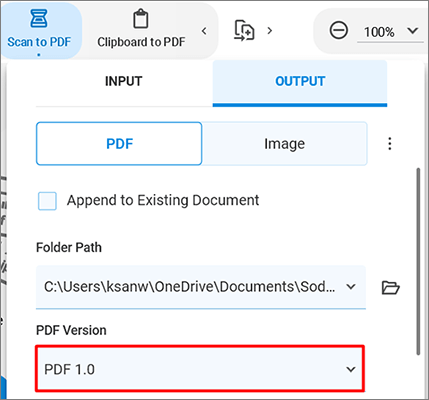
Passo 4. Para adicionar um prefixo aos nomes de arquivo, marque a caixa marcada como "Prefixo do nome do arquivo". Use OCR para converter o texto digitalizado em texto editável. Clique em "SCAN".
Não pode perder:
Reter o layout do PDF: como separar páginas em PDF sem esforço
Como incorporar um PDF no Word sem esforço? [Dicas e truques]
A digitalização de imagens on-line para PDF é um método simples e acessível para transformar imagens em arquivos digitais pesquisáveis e transferíveis. As ferramentas on-line tornam a digitalização mais acessível a todos porque não exigem nenhuma tecnologia ou software específico, ao contrário dos métodos off-line. Aqui estão alguns métodos comuns para digitalizar imagens para PDF:
Os serviços baseados na Web do Adobe Acrobat simplificam a transformação de uma imagem em PDF. É compatível com Mac, Windowse Linux e suporta digitalização de imagens em PNG, BMP, GIF, TIFF ou JPG para PDF. Desde que a Adobe criou o formato PDF, você pode contar com imagens de alta qualidade dentro do seu arquivo PDF final.
Aqui estão duas etapas simples para alterar JPG para PDF digitalizado usando o Adobe Acrobat online:
Passo 1. Clique em "Selecionar um arquivo" na página Converter JPG em PDF do Adobe Online.

Passo 2. O Acrobat converterá imediatamente sua imagem em PDF. Faça o download do seu PDF.
Com PDF2Go e uma conexão ativa com a internet, você pode transformar qualquer formato de imagem (incluindo JPG) em um arquivo PDF. Ao carregar informações para o PDF2Go, tenha certeza de que elas permanecerão seguras atrás do SSL e de outras proteções do lado do servidor.
Então, como posso converter JPG para PDF digitalizado usando PDF2Go?
Passo 1. Acesse o site PDF2Go e toque em "Escolher arquivo" para digitalizar JPG para PDF.

Passo 2. Selecione "Converter". Em Configurações opcionais, marque "Ativar Deskew" e não altere sua versão em PDF, em seguida, clique em "INICIAR".
Passo 3. Faça o download do PDF.
Pode gostar:
Mastering PDF Unlocks: Como desbloquear PDF on-line com facilidade
Como digitar em um documento PDF [Online & Offline Methods]
SmallPDF é uma ferramenta simples para digitalizar imagens em documentos PDF. Ele é baseado em navegador e funciona de forma independente em seu sistema operacional Mac, Windowsou Linux. A seguir estão três etapas principais para usar o SmallPDF para digitalizar uma imagem para PDF:
Passo 1. Na página da Web do SmallPDF, toque em "ESCOLHER ARQUIVOS" para converter as imagens em PDF.

Passo 2. Pressione o botão "Convert".

Passo 3. Faça o download do seu PDF. Como alternativa, você pode exportá-lo como Word e compartilhá-lo.
Usando OCR2EDIT, você pode converter arquivos JPG em PDFs e ler texto de praticamente qualquer imagem, captura de tela ou digitalização. Ele oferece uma interface do usuário simples para gerar um PDF com alguns cliques. Siga este procedimento simples para alterar uma imagem digitalizada para PDF usando OCR2EDIT:
Passo 1. Na página da Web OCR2EDIT, clique em "Escolher arquivo" para converter suas imagens em PDF.
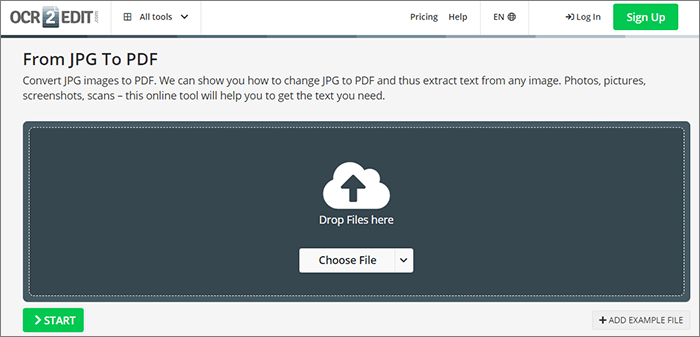
Passo 2. Nas configurações de OCR, escolha um idioma; se você quiser uma versão específica do PDF, selecione-a, ative o Deskew se a imagem estiver torta e clique em "INICIAR".
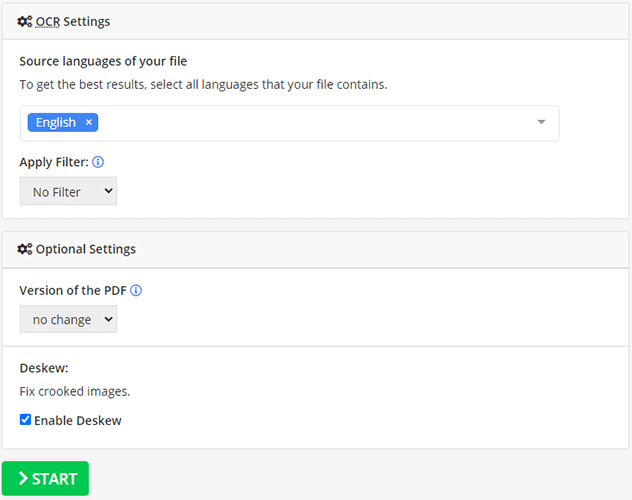
Passo 3. Faça o download do seu PDF.
iLovePDF, uma ferramenta JPG para PDF online gratuita, permite converter facilmente suas fotografias do formato JPG para PDF com apenas alguns cliques. Melhor ainda, você pode combinar muitas fotos em um único PDF durante o processamento. É uma ótima opção se você está criando um livreto ou portfólio e precisa de suas fotografias em um arquivo. O iLovePDF também permite que você altere o tamanho da margem e a orientação da página para atender às suas necessidades.
As etapas abaixo garantem que você combine com êxito as imagens digitalizadas em PDF:
Passo 1. No site do iLovePDF, clique em "Selecionar imagens JPG".

Passo 2. Depois que as imagens forem carregadas, toque em "Converter para PDF".

Passo 3. Sua imagem foi convertida em PDF. Clique em "Baixar PDF".
Consulte também:
Simplifique o gerenciamento de PDF: uma revisão abrangente do iLove PDF Merge
Guia definitivo do iLove PDF to Word - Potencializando a produtividade
Criar um arquivo PDF a partir das fotos associadas do Google Drive e das ferramentas no aplicativo é simples. Para seguir estas instruções para converter uma imagem em um arquivo PDF no Google Drive, tudo o que você precisa é de acesso à internet.
Passo 1. No Meu Drive, acesse "Documentos Google" > "Documento em branco".
Passo 2. No menu principal, insira a imagem selecionando "Inserir" > "Imagem" > "Carregar do computador".
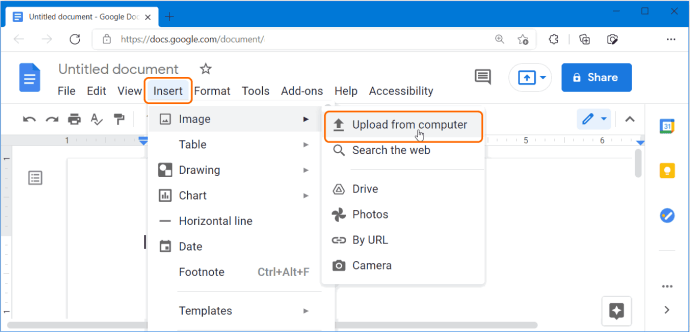
Passo 3. Navegue até o menu Arquivo e selecione "Download" > "Documento PDF (.pdf)".
Os programas discutidos neste artigo permitem converter facilmente suas imagens em arquivos PDF, tornando-os facilmente acessíveis e bem organizados para vários usos. Para converter JPGs em PDFs sem sacrificar a qualidade da imagem, recomendamos o usoCoolmuster JPG to PDF Converter. Baixe-o agora para digitalizar uma imagem para PDF.
Artigos relacionados:
Text Be Gone: Como remover texto do PDF [O tutorial completo]
Divida PDF online em segundos sem esforço: aumente a produtividade agora
Como mesclar facilmente PDF offline & online? Encontre o método que mais combina com você
Acesso irrestrito: dominando a arte de remover a segurança do PDF
Como criptografar um arquivo PDF para e-mail? [Guia de Privacidade de E-mail]
PDF Combiner Free: Sua chave para a fusão fácil e eficiente de arquivos

 Soluções para Escritório
Soluções para Escritório
 Como digitalizar uma imagem para PDF como um profissional? Seu guia definitivo
Como digitalizar uma imagem para PDF como um profissional? Seu guia definitivo





